Configurar TIM en Android

Estás usando un teléfono inteligente o una tableta Android y quieres cabras como configurar TIM? Entonces, en lo que respecta a Internet, primero debe ir a Internet impostazioni del dispositivo (pulsando el icono delengranaje que se encuentra en la pantalla donde están todas las aplicaciones instaladas en el dispositivo) y luego primero debe tocar en Más y luego en la voz Redes celulares (o en Otras redes y luego Redes móviles) en la pantalla que se abre.
Una vez hecho esto, seleccione el elemento Nombres de los puntos de acceso (o Perfiles), presiona el botón + (símbolo más) situado en la parte superior derecha y rellena el formulario que se te propone con los datos que encuentras a continuación. Si no ve el botón con el símbolo más, presione el botón con i tres puntos ubicado en la parte superior derecha o presione el botón Menú de su dispositivo y seleccione el elemento APN nuevo en el menú que aparece.
- Nombre - TIM WAP si usa un teléfono inteligente o TIM WEB si usa una tableta
- APN - wap.tim.com si usa un teléfono inteligente o box.tim.com si usa una tableta
- apoderado ,
- Porta ,
- Nombre de usuario ,
- Contraseña ,
- Servidor ,
- MMSC ,
- Proxy MMS ,
- Puerto MMS ,
- MMCC - 222
- MNC - 01
- Tipo de autenticación ,
- tipo APN - predeterminado, supl
- Protocolo APN - IPv4
- Protocolo de itinerancia APN - IPv4
- Activar / desactivar APN - APN activado
- Conexión ,
- Tipo de operador virtual de red móvil ,
- Valor de operador virtual de red móvil ,
Ahora presione el botón con el tres puntos ubicado en la parte superior derecha y seleccione el elemento Ahorrar en el menú que aparece. Para completar el procedimiento mediante el cual configurar TIM, coloque la marca de verificación junto al elemento TIM WAP / TIM WEB. ¡Hecho!
Su dispositivo admite la conexión 4G / LTE, ¿ha realizado servilmente todo el procedimiento anterior pero aún no puede navegar por la red usando este modo? Lo más probable es que se deba a que no ha activado el soporte para la conexión LTE / 4G. Para hacer esto, vaya al menú ajustes, barato con Más, A continuación, Redes celulares y, posteriormente, en Tipo de red preferido (o presione ajustes, De Otras redes, A continuación, Redes móviles y finalmente en Modo de red) y coloque la marca de verificación junto a la opción LTE / 4G.
Si, por el contrario, desea configurar TIM para enviar y recibir MMS, vuelva al menú para crear un APN nuevo y rellena el formulario que se te propone con estos datos.
- Nombre - iTIM
- APN - unico.tim.com
- apoderado ,
- Porta ,
- Nombre de usuario ,
- Contraseña ,
- Servidor ,
- MMSC - http://mms.tim.com/servlets/mms
- Proxy MMS - 213.230.130.89
- Puerto MMS - 80
- MMCC - 222
- MNC - 01
- Tipo de autenticación ,
- tipo APN - mms
- Protocolo APN - IPv4
- Protocolo de itinerancia APN - IPv4
- Activar / desactivar APN - APN activado
- Conexión ,
- Tipo de operador virtual de red móvil ,
- Valor de operador virtual de red móvil ,
Configurar TIM en iOS
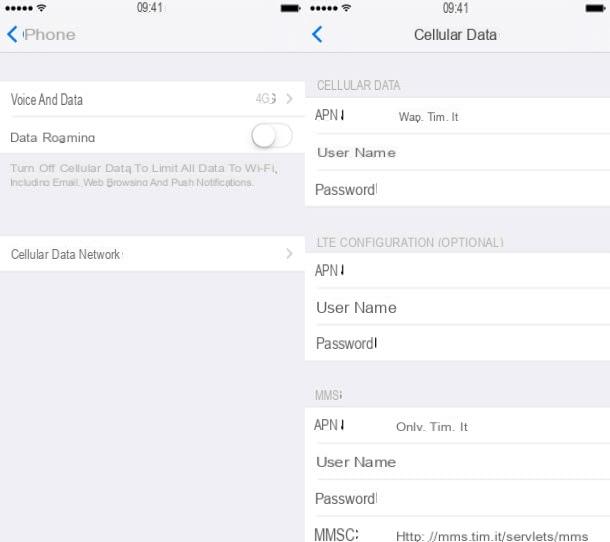
Si está usando un dispositivo en su lugar iOS y no puede conectarse a la red móvil TIM y / o enviar y recibir MMS, proceda de la siguiente manera: vaya al menú ajustes en su iPhone o iPad (presionando elengranaje ubicado en la pantalla de inicio), seleccione los elementos Teléfono (con código del país), parar en Opciones de datos móviles desde la pantalla que se abre y luego presiona la redacción Red de datos móviles.
Luego, complete el formulario adjunto a la nueva pantalla que se le muestra escribiendo los datos que encontrará a continuación.
DATOS MÓVILES
- APN - wap.tim.com (en iPhone); ibox.tim.com (en iPad)
- Nombre de usuario ,
- Contraseña ,
MMS
- APN - unico.tim.com
- Nombre de usuario ,
- Contraseña ,
- MMSC - http://mms.tim.com/servlets/mms
- Proxy MMS - 213.230.130.89: 80
- Tamaño máximo de MMS - 614400
- URL del profesor MMS UA ,
PUNTO DE ACCESO PERSONAL
- APN - ibox.tim.com
- Nombre de usuario ,
- Contraseña ,
Luego presiona flecha ubicado en la parte superior izquierda para guardar los cambios. En este punto, tanto la conexión como el envío del MMS deberían estar funcionando. Si aún no lo ha hecho, recuerde activar el soporte para la red 4G / LTE rápida (disponible solo en iPhone 5 y posterior) yendo al menú ajustes, Presionando Teléfono (con código del país), A continuación, Opciones de datos móviles y ajuste a 4G la opción Voz y datos.
En el desafortunado caso de que la conexión no funcione incluso después de seguir las instrucciones anteriores y / o si no puede enviar y recibir MMS, puede intentar hacer frente a esto restableciendo la configuración de red de su iDevice y repitiendo la configuración. Para restablecer la configuración de red del iPhone / iPad, vaya al menú ajustes, parar en general, A continuación, Restaurar y, finalmente, presiona la voz Reiniciar configuración de la red.
Configurar TIM en Windows Phone
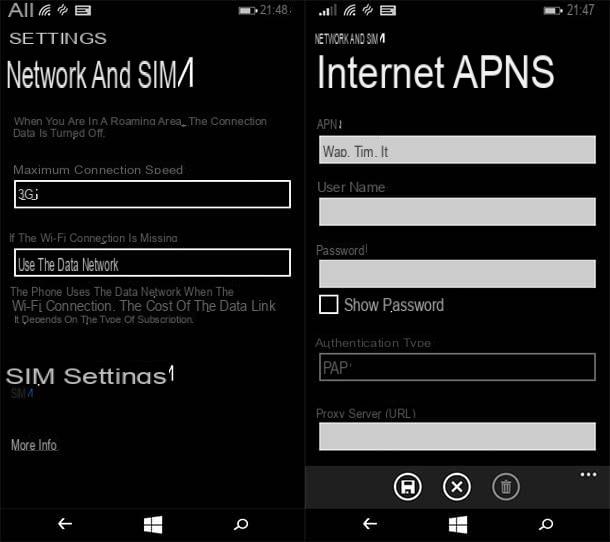
Si tienes un windows Phone y no puede navegar en línea en la red de datos TIM, vaya a la impostazioni en su teléfono (seleccionando elengranaje ubicado en la pantalla con los iconos de todas las aplicaciones instaladas en el dispositivo) y acceder al menú red celular y SIM.
En la pantalla que se le muestra en este punto, toque en Configuraciones de SIM, ascender ON el interruptor de la opción Manual de Internet de APN y llene el formulario que se le propone ingresando wap.tim.com en el campo APN, IPv4 en el campo Tipo de IP. Al final de la operación, toque el icono disco flexible que aparece en la parte inferior izquierda para aplicar los cambios realizados.
Para activar la conexión 4G / LTE, vuelva al menú impostazioni, barato con red celular y SIM Windows Phone y configúrelo en 4G la opción relativa a Velocidad máxima de conexión. Claramente, esta es una configuración que solo está disponible en terminales compatibles con la red 4G / LTE.
Configurar TIM en otros dispositivos
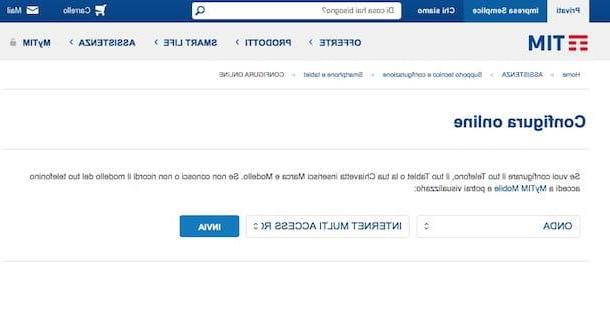
Siguiendo las instrucciones anteriores, finalmente debería poder configurar TIM en su teléfono inteligente y / o tableta. Sin embargo, si necesita configurar el uso de la red TIM en otros dispositivos también, puede consultar la sección correspondiente adjunta al sitio web del operador con instrucciones paso a paso para todos los modelos más populares de teléfonos inteligentes, tabletas, llaves y enrutadores portátiles.
Todo lo que tienes que hacer es seleccionar el marca y modelo del dispositivo en su posesión desde los menús desplegables correspondientes y haga clic en el botón Enviar. Luego tienes que hacer clic en el icono de documento a continuación para el tipo de configuración que desea realizar y siga las instrucciones en pantalla. Muy simple, ¿verdad?
En caso de problemas
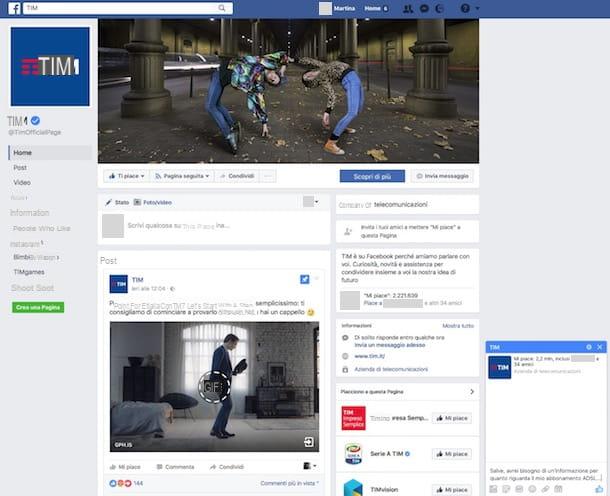
¿Has seguido todas mis instrucciones sobre cómo configurar TIM? ¿Sigues sin poder navegar por la red y enviar o recibir MMS ni siquiera hablar de ello? En este caso, puede intentar ponerse en contacto con el servicio de atención al cliente del gerente y solicitar soporte directo de la asistencia.
Puede hacerlo llamando al número 119, enviando un mensaje privado a TIM a través de su fanpage oficial en Facebook o enviando un mensaje directo a las cuentas Twitter del soporte oficial de TIM: @ TIM4UAlessio, @ TIM4UGiulia, @ TIM4UStefano. Si necesita más detalles, puede leer mi guía sobre cómo hablar con un operador TIM.
No estaba interesado en configurar TIM en teléfonos inteligentes y tabletas, pero quería comprender cómo configurar mejor el módem para navegar por la red con elADSL o la fibra de TIM (antigua ciudad de Telecom, en este caso)? Luego corre a leer mi guía sobre cómo configurar las picaduras de Telecom a través de la cual te he proporcionado todos los detalles del caso sobre qué hacer.
Cómo configurar TIM











